Pac Manager Ein Remote -Tool SSH/FTP/Telnet Session Management
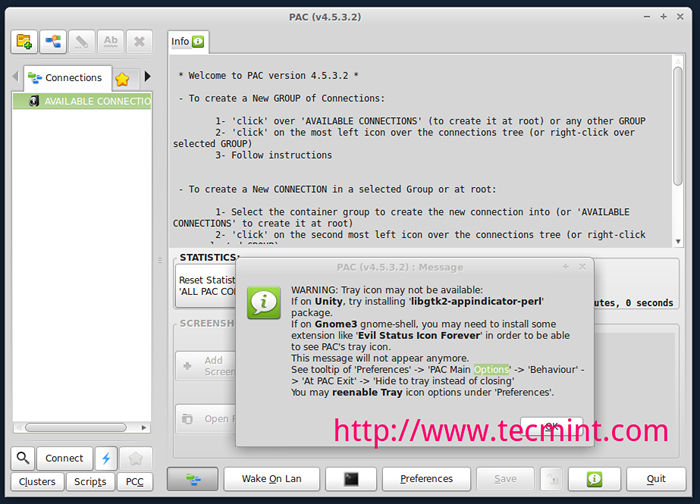
- 2680
- 118
- Hr. Moritz Bozsik
Linux -Administrator Muss vertraut sein mit Telnet Und Ssh. Diese Tools helfen ihnen, eine Verbindung zum Server aus der Ferne herzustellen. Aber auf ihrem Laptop / Computer, Sie verwenden möglicherweise kein Konsolenbasis -Betriebssystem. Für diejenigen, die benutzen Linux Auf ihrem Laptop gibt es ein anderes Tool namens namens PAC Manager.
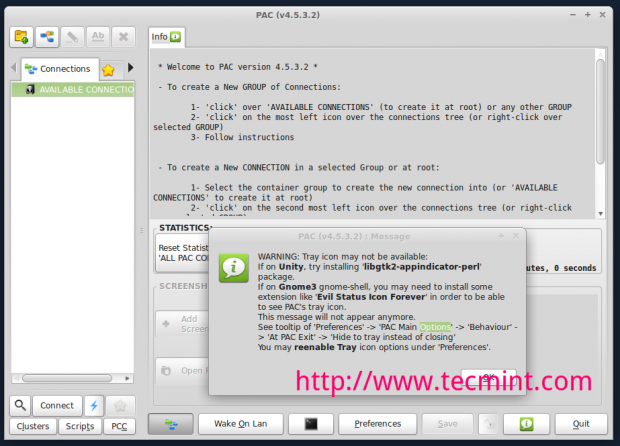 PAC Manager für Linux
PAC Manager für Linux Was ist PAC Manager?
PAC Manager ist eine Open Source GUI basierte Tool zum Konfigurieren und Verwalten von Remote Ssh/Telnet Verbindungen. Es unterstützt RDP, VNC, Makros, Clusterverbindungen, Vor/Postverbindungen, Lokale Hinrichtungen, Erwarten Sie regelmäßige Ausdrücke und vieles mehr. Es kann die Verbindungen in Registerkarten oder separaten Fenstern angezeigt werden. Es enthält ein Benachrichtigungssymbol für den einfachen Zugriff auf Ihre konfigurierten Verbindungen.
Installation von Pac Manager unter Linux
Da ist es im Grunde genommen ein GUI Schnittstelle müssen Sie möglicherweise installieren Ssh Kunde und Telnet Kunde auf Ihrem Computer. Sie können die neuesten herunterladen PAC Manager Software bei dieser URL:
- http: // sourceforge.Net/Projects/Pacmanager/Dateien/Pac-4.0/
PAC Manager ist in erhältlich Drehzahl, Deb Und TEER.Gz Pakete. Beide in 32 Bit und 64 Bit -Version. An Debian, Ubuntu Und Linux Mint Sie können es mit dem Befehl dpkg installieren.
$ sudo wget -c http: // downloads.SourceForge.Netz/Projekt/Pacmanager/Pac-4.0/Pac-4.5.3.2-alle.Deb $ sudo dpkg -i pac -4.5.3.2-alle.Deb
An Rhel, Fedora Und Centos Sie können es mit dem RPM -Befehl installieren.
Auf 32 Bit -Systemen
$ sudo wget -c http: // downloads.SourceForge.Netz/Projekt/Pacmanager/Pac-4.0/Pac-4.5.3.2-2.i386.Drehzahl $ sudo rpm -ivh pac -4.5.3.2-2.i386.Drehzahl
Auf 64 -Bit -Systemen
$ sudo wget -c http: // downloads.SourceForge.Netz/Projekt/Pacmanager/Pac-4.0/Pac-4.5.3.2-2.x86_64.Drehzahl $ sudo rpm -ivh pac -4.5.3.2-2.x86_64.Drehzahl
Auf meinem Linux Mint, Ich fand einen solchen Fehler. Wenn Sie auch einen ähnlichen Fehler erhalten.
$ sudo dpkg -i pac -4.5.3.2-alle.Deb auswählen, die zuvor nicht ausgewählte Paket PAC auswählen. (Lesen der Datenbank… 141465 Dateien und Verzeichnisse derzeit installiert.) PAC auspacken (von Pac-4.5.3.2-alle.Deb)… DPKG: Abhängigkeitsprobleme verhindern die Konfiguration von PAC:…
Um es zu beheben, sollten Sie rennen.
$ sudo apt -Get -f Installation
Der -F Parameter Tell apt-get Abhängigkeiten reparieren. Um sicherzustellen, dass der Fehler verschwunden ist DPKG -Befehl
Probenausgabe
[E -Mail geschützt] ~/downloads $ sudo dpkg -i pac -4.5.3.2-alle.Deb (Datenbank lesen… 142322 Dateien und Verzeichnisse derzeit installiert.) Vorbereitung auf den Ersatz für PAC 4.5.3.2 (mit Pac-4.5.3.2-alle.Deb)… Austausch von ErsatzpAC… PAC einrichten (4.5.3.2)… Verarbeitungsauslöser für MAN-DB… Verarbeitungsauslöser für Desktop-File-Utils… Verarbeitungsauslöser für Gnome-Menus… [E-Mail geschützt] ~/Downloads $
Pac Manager Funktionen
Hier diskutieren wir einige nützliche Funktionen mit Screenshots.
Multi -Protokoll
PAC unterstützt Multi -Protokoll von Ftp, Ssh, RDP, VNC und viele mehr. Bitte stellen Sie sicher, dass das Protokoll, das Sie benötigen, bereits installiert ist, bevor Sie eine Verbindung mit erstellen PAC Manager. Zum Beispiel auf meinem Linux Mint, Ich muss installieren rdesktop Paket vor dem Erstellen von a Remote -Desktop (RDP) Verbindungseintrag.
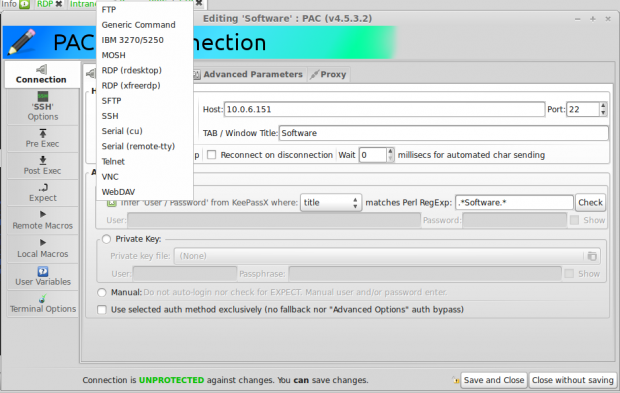 Multi -Protokoll
Multi -Protokoll Einmal rdesktop installiert, ich kann verwenden RDP zum Remote -Windows -Computer.
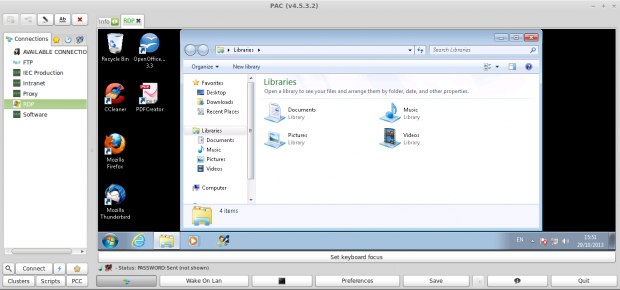 RDP installieren
RDP installieren Registerkarte Unterstützung
Wenn Sie mehrere Remote -Verbindungen mithilfe von Verwendung ausführen PAC Manager, Diese Verbindungen werden in gezeigt Registerkarten. Pac Manager kann auch eine lokale Konsole in ihrer Anlage anzeigen Tab. Klicken Sie einfach auf ein Terminalikone auf der Unterseite. Also kannst du Remote verwalten Verbindungen und Lokale Konsole im gleichen Fenster.
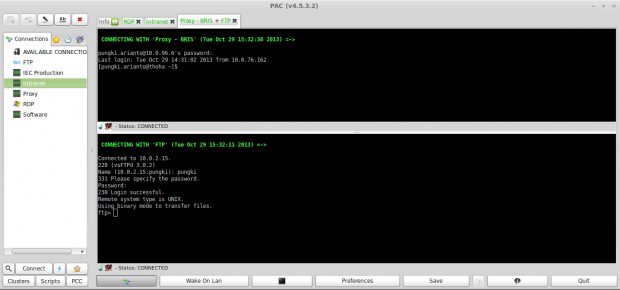 Multi -Registerkarten
Multi -Registerkarten Du kannst auch Teilen Verbindungen Klicken Sie gerade mit der rechten Maustaste auf die Registerkarte "Verbindungen" Registerkarte, und wähle Teilt > Horizontal mit TAB oder Vertikal mit TAB.
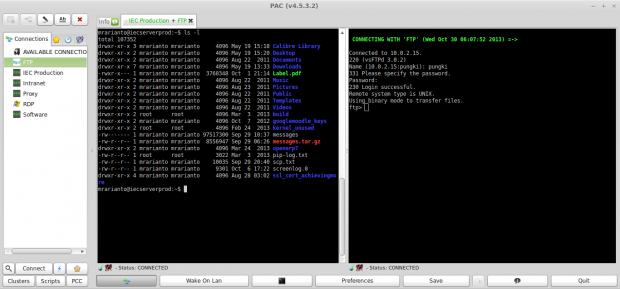 Verbindungen vertikal aufgeteilt
Verbindungen vertikal aufgeteilt Proxy -Unterstützung
Wenn Sie zurück sind Proxy Server, PAC Geben Sie einen Proxy -Parameter an, der festgelegt werden soll. Der Proxy -Parameter kann eingestellt werden global oder für jede Verbindung.
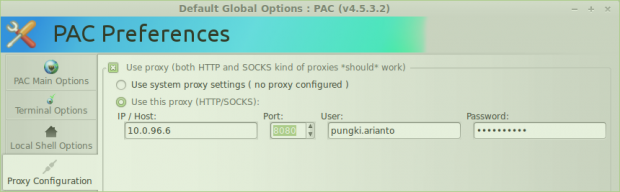 Proxy Global
Proxy Global 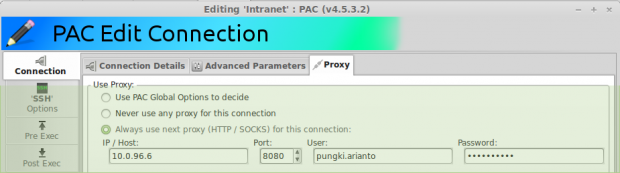 Proxy jede Verbindung
Proxy jede Verbindung Clusterverbindungen
Wenn Sie mehrere Server verwalten und die gleiche Aufgabe auf diesen Servern zu erledigen haben, können Sie die verwenden Clusterverbindungen Besonderheit. Die Clusterverbindung öffnet ein Fenster mit Mehrere Verbindungen zu bestimmten Hosts im Inneren. Jeder in einen der Hosts eingegebene Text wird an alle anderen verbundenen und aktiven Hosts repliziert.
Diese Funktion ist nützlich, wenn Sie dieselben Befehle auf jedem Host ausführen müssen. Durch die Ausführung dieser Befehle wird sichergestellt, dass alle Hosts synchronisiert werden.
Um einen Cluster hinzuzufügen, müssen Sie auf die klicken Cluster -Tab die sich im linken Bereich befindet. Dann klick Cluster verwalten zu zeigen Pac Cluster Management.
Zuerst müssen Sie eine erstellen Clustername. Klicken Hinzufügen Button und geben Sie es a Name. Als nächstes können Sie zuweisen Cluster -Mitglieder aus Auslaufcluster, Cluster gerettet oder Autocluster im rechten Bereich.
Eine Liste der verfügbaren Verbindungen wird im linken Bereich angezeigt. Sie können sie auswählen und klicken Zu Cluster hinzufügen Taste. Dann klick OK um es zu retten.
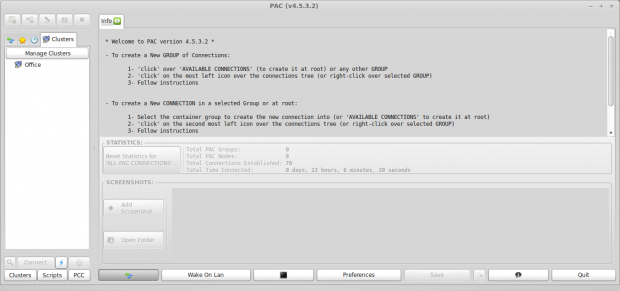 Clusterliste
Clusterliste 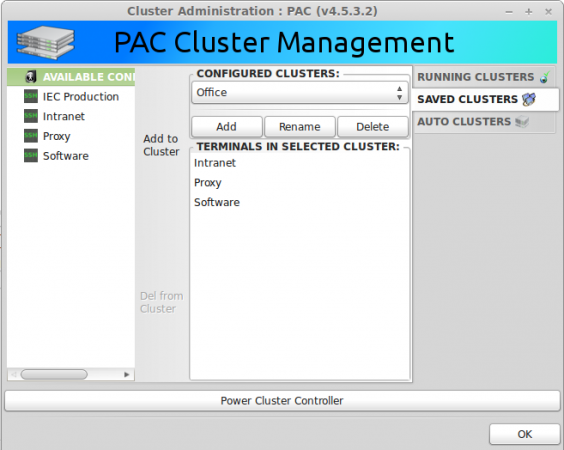 Clustermanagement
Clustermanagement Um den Cluster auszuführen, können Sie zurück zukommen Cluster -Tab. Wählen Sie das Clustername und klicken Sie Verbinden Taste, die unten verfügbar ist.
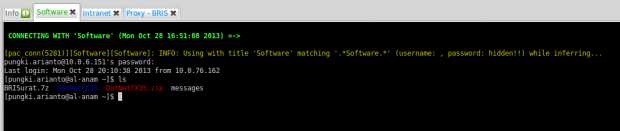 Clusterverbindungen
Clusterverbindungen Integration halten
Das Verwalten mehrerer Server bedeutet das Verwalten mehrerer Anmeldeinformationen. Es ist nicht einfach, sich an alle Anmeldeinformationen zu erinnern. Für diejenigen, die benutzen Kennwort sicher halten Wird gerne das wissen, um das zu wissen. PAC Manager Kann benutzen Den Datenbankkennwort halten Um zu vermeiden, dass Benutzer die Anmeldeinformationen manuell eingeben.
PAC Manager kann Anmeldeinformationen von nehmen Halten Datenbank und laden Sie sie automatisch für Sie. Natürlich müssen Sie liefern Halten Sie das Master -Passwort Um die Datenbank zu öffnen.
Ermöglichen Integration halten du musst haben Halten Sie die Software installiert Erste. Danach können Sie Inferen auswählen 'Benutzer / Passwort' aus Keepassx wo Parameter.
Standardmäßig wird das Feld des Titels eine Referenz sein, die von überprüft werden soll von PAC Manager. Die verfügbaren Felder sind Kommentar, erstellt, Passwort, Titel, URL Und Nutzername.
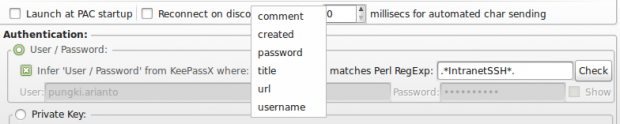 Integration halten
Integration halten Der nächste Schritt ist, dass Sie eine bereitstellen müssen Perl Regulierungsausdruck Muster in der Überprüfung der Datenbank halten. Dann drücken Überprüfen Taste, um das Ergebnis zu sehen.
 Authentifizierung halten
Authentifizierung halten Natürlich gibt es viele andere interessante Funktionen in der PAC Manager wie zum Beispiel Wake on LAN Und Scripting -Unterstützung über Perl Skript. Dieser Artikel schält einfach die Funktionen, die verwendet werden können, in Täglich, von Tag zu Tag Bedürfnisse.
Referenzlinks
PAC Manager Homepage
Das war's vorerst, ich werde wieder mit einem weiteren großartigen Artikel aufkommen, bis dahin dran bleibt Tecmint.com Für mehr so tolle Howto's. Bitte vergessen Sie nicht Aktie und gib dein Wertvolle Kommentare.
- « So installieren und konfigurieren Sie OpenSSH -Server unter Linux
- So synchronisieren Sie zwei Apache -Webserver/Websites mit RSYNC »

